Kuidas muuta kasutaja Windows 10 -s administraatoriks
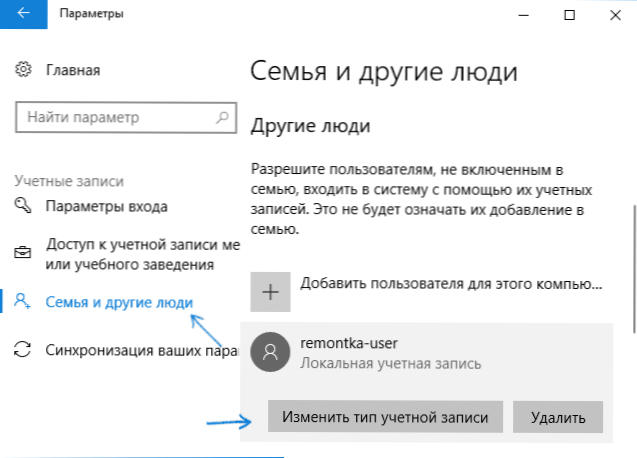
- 4019
- 485
- Mrs. Willis Schoen
Vaikimisi on Windows 10 -s loodud esimese kasutaja kontol (näiteks installimise ajal) administraatori õigused, kuid loodud järgnevad kontod - tavakasutaja õigused.
Selles juhistes algajatele, mängides administraatori õigusi loodud kasutajatele mitmel viisil, samuti kuidas saada Windows 10 administraatoriks, kui teil pole juurdepääsu administraatori kontole, lisaks video, kus kogu protsess kuvatakse selgelt. Cm. Samuti: kuidas luua Windows 10 kasutaja, ehitatud -raamatupidamise administraatorisse Windows 10.
Kuidas lubada kasutajatele administraatori õigusi Windows 10 parameetrites
Uus liides kasutajakontode haldamiseks on ilmunud Windows 10 -s - vastavas jaotises "Parameetrid".
Kasutaja parameetrite administraatori muutmiseks piisab järgmiste lihtsate sammude tegemisest (need toimingud tuleb läbi viia kontolt, millel on juba administraatori õigused)
- Minge parameetrite juurde (Win+I võtmed) - kontod - perekond ja teised inimesed.
- Klõpsake jaotises "Teised inimesed" kasutajakontol, mis on vajalik administraatori valmistamiseks ja klõpsake nuppu "Muutke konto tüüp".
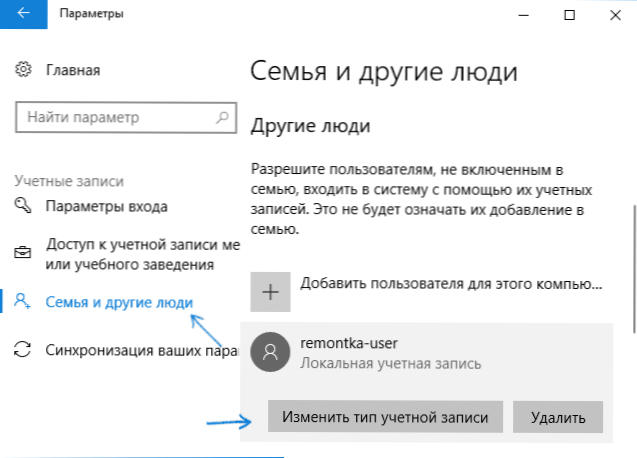
- Järgmises aknas "Konto tüüp" Valige "Administraator" ja klõpsake nuppu "OK".
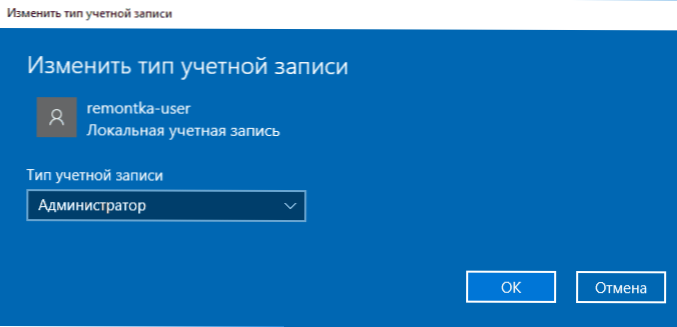
Valmis, nüüd on kasutajal süsteemi järgmises sissepääsu juures vajalikud õigused.
Juhtpaneeli kasutamine
Registreerimisõiguste muutmiseks lihtsast kasutajast administraatoriks juhtpaneelil, järgige järgmisi samme:
- Avage juhtpaneel (selleks võite kasutada otsingut ülesanderibal).
- Avage punkt "Kasutaja kontod".
- Klõpsake "Teise konto haldamine".
- Valige kasutaja, kelle õigused peate muutma, ja klõpsake nuppu "Muutke konto tüüp".
- Valige "Administraator" ja klõpsake nuppu "Muutke nuppu".
Valmis, nüüd on kasutaja Windows 10 administraator.
Kasutades utiliiti "kohalikud kasutajad ja rühmad"
Teine viis kasutaja administraatoriks muuta on kasutamine tööriista "kohalikud kasutajad ja rühmad":
- Vajutage klaviatuuril Win+R klahve, sisestage Lusrmgr.MSC Ja klõpsake nuppu Enter.
- Avatud aknas avage kaust "kasutajad", seejärel klõpsake kasutajal kaks korda, mis on vajalik administraatori muutmiseks.
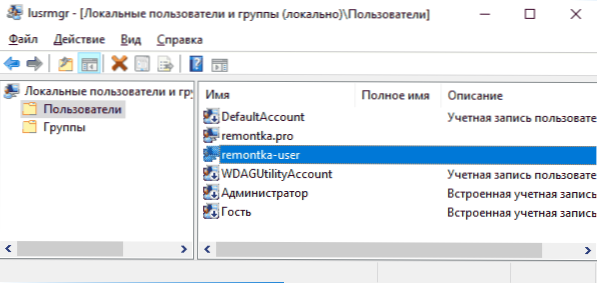
- Vahekaardil "Liikmelisus rühmadesse" Pressi "Add".
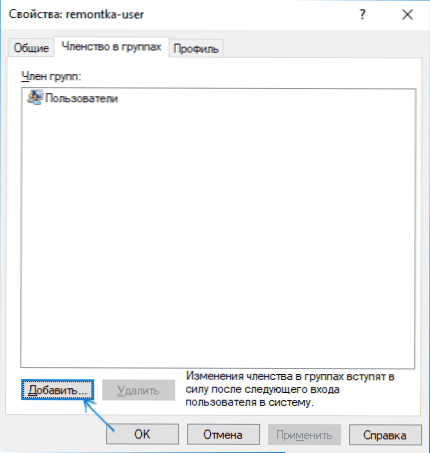
- Sisestage "administraatorid" (ilma jutumärkideta) ja klõpsake nuppu "OK".
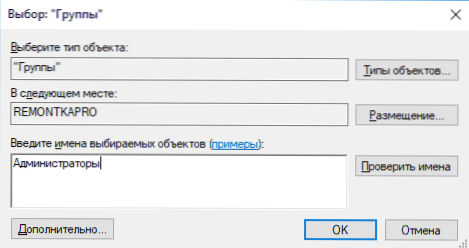
- Valige rühmade loendis "Kasutajad" ja klõpsake nuppu "Kustuta".
- Klõpsake nuppu OK.
Järgmisel süsteemile sisenemisel on rühmale "administraatoritele" lisatud kasutajal Windows 10 asjakohased õigused.
Kuidas muuta kasutaja administraator käsurida abil
On olemas viis, kuidas anda administraatorile käsurida kasutamisel õigus. Protseduur on järgmine.
- Käivitage käsurida administraatori nimel (vt. Kuidas Windows 10 käsurida käivitada).
- Sisestage käsk Netokasutajad Ja klõpsake nuppu Enter. Selle tulemusel näete kasutajakontode ja süsteemikontode loendit. Pidage meeles konto täpset nime, mille õigusi tuleb muuta.
- Sisestage käsk Neto localGroupi administraatorite nimi Ja klõpsake nuppu Enter.
- Sisestage käsk Neto localGroupi kasutajate nimi Ja klõpsake nuppu Enter.
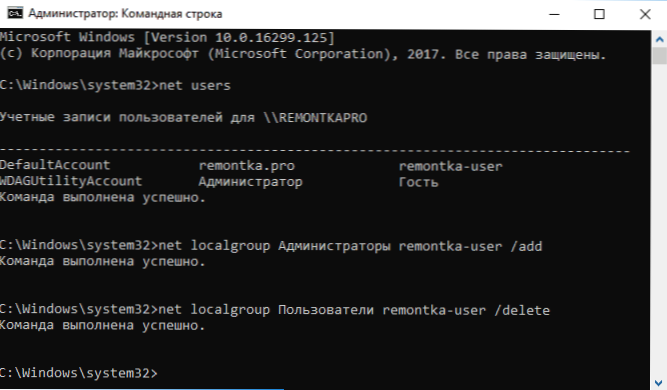
- Kasutaja lisatakse süsteemi administraatorite loendisse ja eemaldatakse tavakasutajate loendist.
Käsumärkused: mõnes süsteemis, mis on loodud Windows 10 inglise keele versioonide põhjal, peaksite kasutama "administraatorite" ja "kasutajate" asemel "kasutajate" asemel "administraatorid". Samuti, kui kasutaja nimi koosneb mitmest sõnast, võtke see tsitaati.
Kuidas muuta oma kasutaja administraatoriks ilma raamatupidamisdokumentide juurdepääsuta administraatori õigustega
Noh, viimane võimalik stsenaarium: soovite anda endale administraatori õigused, samal ajal.
Isegi sellises olukorras on mõned võimalused. Üks lihtsamaid lähenemisviise on selline:
- Enne käsurida käivitamist lukustuskuval kasutage juhiseid, kuidas Windows 10 parooli lähtestada (see avatakse lihtsalt vajalike õigustega), te ei pea parooli äraviskamiseks.
- Kasutage ülalkirjeldatud käsurida "käsurida", et muuta end administraatoriks.
Videojuhised
Ma täidan selle juhiseid, olen kindel, et teil õnnestub. Kui on küsimusi - küsige kommentaarides ja proovin vastata.

